Q&Aナンバー【6306-1488】更新日:2021年1月29日
このページをブックマークする(ログイン中のみ利用可)
[DigitalTVbox] 双方向通信の設定方法を教えてください。(2005年夏モデル〜2006年秋冬モデル)
| 対象機種 | 2006年秋冬モデルFMV-DESKPOWER CE50T7/D、他・・・ |
|---|---|
| 対象OS |
|
 質問
質問
2005年夏モデル〜2006年秋冬モデルを使用しています。
DigitalTVboxで、データ放送の双方向通信をする設定方法を教えてください。
DigitalTVboxで、データ放送の双方向通信をする設定方法を教えてください。
 回答
回答
双方向通信とは、放送局側から放送を受信するだけでなく、視聴者側からもリアルタイムで放送局へ情報の送信を行い、相互に通信を行うことです。通信には、電話回線やLANを使用します。
双方向通信により、クイズ番組やアンケート番組への参加、テレビショッピングなどが気軽に楽しめるようになります。

サービスの内容は、各放送局や番組によって異なります。詳細は、放送局へお問い合わせください。
デジタル放送のデータ放送で双方向通信をご利用になるには、DigitalTVboxで双方向通信の設定を行う必要があります。

次の機種をお使いの場合、ご購入時の状態では双方向通信サービスに対応していません。
2005年夏モデル
FMV-DESKPOWER LX90L/D、LX90LN、TX90L/D、TX90LN
双方向通信を行う場合は、AzbyClubホームページで公開されているDigitalTVboxの最新版アップデートモジュールを、ダウンロードしてインストールする必要があります。
一度、アップデートモジュールをインストールしていても、リカバリでパソコンをご購入時の状態に戻した場合は、再度インストールが必要です。ご注意ください。
手順について詳しくは、次のQ&Aをご覧ください。
 [DigitalTVbox] 最新版にアップデートする方法を教えてください。
[DigitalTVbox] 最新版にアップデートする方法を教えてください。
お使いの環境にあわせて、双方向通信の設定方法をご覧ください。
次の手順で、双方向通信の設定を行います。操作は、リモコンで行います。
お使いのDigitalTVboxのバージョンによっては、画面が異なります。


次の手順で、電話設定を確認し、双方向通信の設定をします。操作は、リモコンで行います。


双方向通信により、クイズ番組やアンケート番組への参加、テレビショッピングなどが気軽に楽しめるようになります。

サービスの内容は、各放送局や番組によって異なります。詳細は、放送局へお問い合わせください。
デジタル放送のデータ放送で双方向通信をご利用になるには、DigitalTVboxで双方向通信の設定を行う必要があります。

次の機種をお使いの場合、ご購入時の状態では双方向通信サービスに対応していません。
2005年夏モデル
FMV-DESKPOWER LX90L/D、LX90LN、TX90L/D、TX90LN
双方向通信を行う場合は、AzbyClubホームページで公開されているDigitalTVboxの最新版アップデートモジュールを、ダウンロードしてインストールする必要があります。
一度、アップデートモジュールをインストールしていても、リカバリでパソコンをご購入時の状態に戻した場合は、再度インストールが必要です。ご注意ください。
手順について詳しくは、次のQ&Aをご覧ください。
 [DigitalTVbox] 最新版にアップデートする方法を教えてください。
[DigitalTVbox] 最新版にアップデートする方法を教えてください。お使いの環境にあわせて、双方向通信の設定方法をご覧ください。
次の場合に応じた項目を確認してください。
LAN接続で双方向通信を行う場合
次の手順で、双方向通信の設定を行います。操作は、リモコンで行います。
お使いのDigitalTVboxのバージョンによっては、画面が異なります。

- リモコンの
 ボタンを押します。
ボタンを押します。
DigitalTVboxが起動します。  ボタンを押します。
ボタンを押します。- 「メニュー」画面が表示されます。

 ボタンを押して「設定」を選択し、
ボタンを押して「設定」を選択し、 ボタンを押します。
ボタンを押します。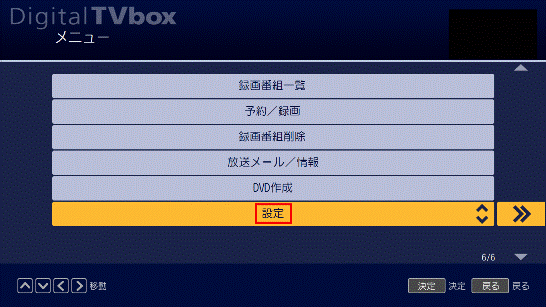
- 「設定」画面が表示されます。

 ボタンを押して「初期設定」を選択し、
ボタンを押して「初期設定」を選択し、 ボタンを押します。
ボタンを押します。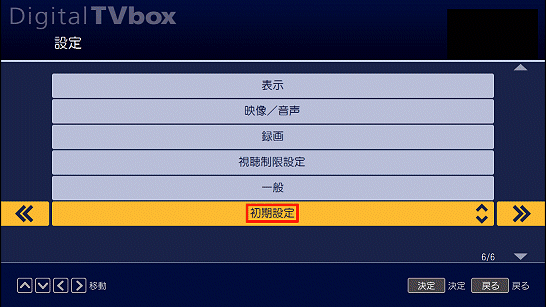
- 「初期設定」画面が表示されます。

 ボタンを押して「通信設定」を選択し、
ボタンを押して「通信設定」を選択し、 ボタンを押します。
ボタンを押します。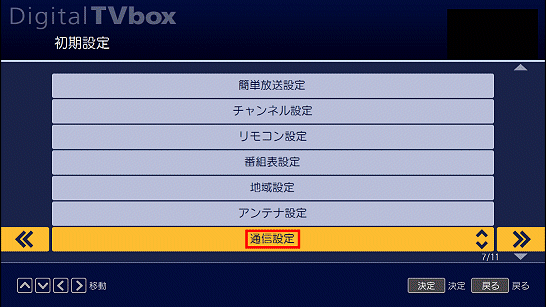
- 「通信設定」画面が表示されます。

 ボタンを押して「双方向通信設定」を選択し、
ボタンを押して「双方向通信設定」を選択し、 ボタンを押します。
ボタンを押します。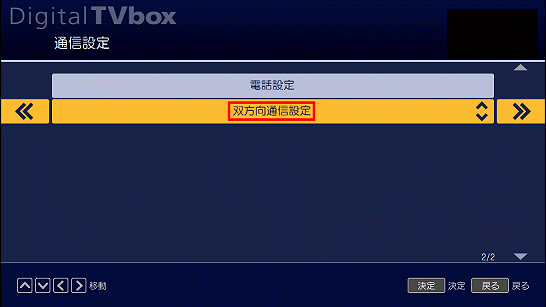
- 「双方向通信設定」画面が表示されます。
 ボタンを押して「接続設定」の項目を選択し、
ボタンを押して「接続設定」の項目を選択し、 ボタンを押します。
ボタンを押します。 
 ボタンを押して「LAN」を選択し、
ボタンを押して「LAN」を選択し、 ボタンを押します。
ボタンを押します。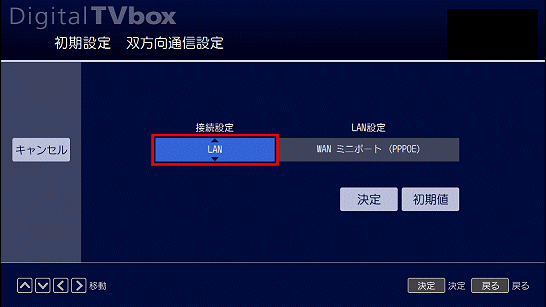
 ボタンを押して「LAN設定」の項目を選択し、
ボタンを押して「LAN設定」の項目を選択し、 ボタンを押します。
ボタンを押します。
 ボタンを押して、次の項目から使用している接続方法を選択し、
ボタンを押して、次の項目から使用している接続方法を選択し、 ボタンを押します。
ボタンを押します。- 「WAN ミニポート(PPPOE)」
有線LANで、ユーザー名とパスワードが必要な広帯域接続(PPPOE接続)をお使いの場合
(NTT東日本/NTT西日本の提供する「フレッツ」で、ルーターを使用していない場合など) - 「Realtek RTL8139/810x Family Fast Et..」など、パソコンに搭載されている有線LANカード名
有線LANで、ローカルエリア接続(ADSL接続、CATV接続など)をお使いの場合 - 「IEEE 802.11a/g Wireless LAN Adapter..」など、パソコンに搭載されている無線LANカード名
無線LANでインターネットに接続されている場合
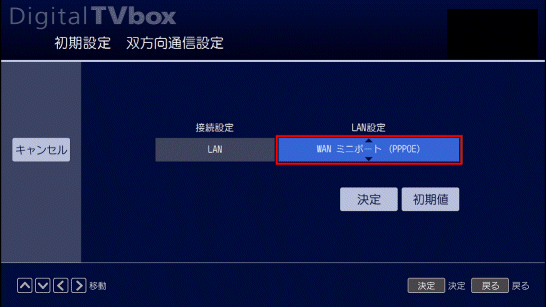
- 「WAN ミニポート(PPPOE)」
 ボタンを押して「決定」の項目を選択し、
ボタンを押して「決定」の項目を選択し、 ボタンを押します。
ボタンを押します。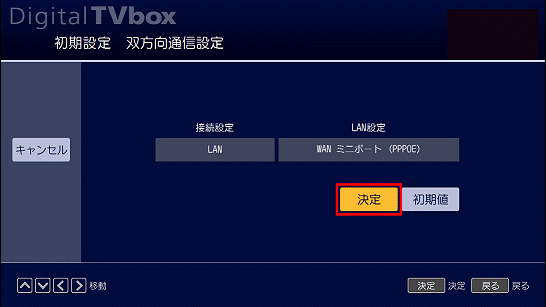
- 「通信設定」画面が表示されます。
 ボタンを押します。
ボタンを押します。 - 「初期設定」画面が表示されます。
 ボタンを押して設定画面を閉じます。
ボタンを押して設定画面を閉じます。

- 放送局によっては、データ放送を利用するときに、各放送局固有の設定が必要な場合があります。
ご利用条件や設定方法については、該当の設定画面の案内で確認するか、データ放送の提供放送局へお問い合わせください。 - Norton Internet Security などのセキュリティ対策ソフトを利用している場合は、そのファイアウォール機能によって、DigitalTVboxによるインターネット通信が遮断されることがあります。
セキュリティ対策ソフトの設定を確認するときは、セキュリティ対策ソフトのマニュアルをご覧になるか、提供元へお問い合わせください。
Norton Internet Security をお使いの場合は、次のQ&Aをご覧ください。 [Norton Internet Security 2002〜Norton Internet Security 2006] ファイアウォール機能でアクセスが制御されているプログラムを確認する方法を教えてください。
[Norton Internet Security 2002〜Norton Internet Security 2006] ファイアウォール機能でアクセスが制御されているプログラムを確認する方法を教えてください。
ダイヤルアップ接続で双方向通信を行う場合
次の手順で、電話設定を確認し、双方向通信の設定をします。操作は、リモコンで行います。

- リモコンの
 ボタンを押します。
ボタンを押します。
DigitalTVboxが起動します。  ボタンを押します。
ボタンを押します。- 「メニュー」画面が表示されます。

 ボタンを押して「設定」を選択し、
ボタンを押して「設定」を選択し、 ボタンを押します。
ボタンを押します。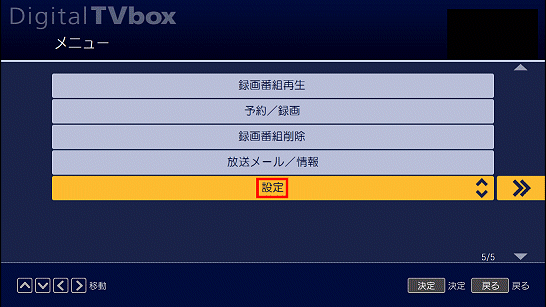
- 「設定」画面が表示されます。

 ボタンを押して「初期設定」を選択し、
ボタンを押して「初期設定」を選択し、 ボタンを押します。
ボタンを押します。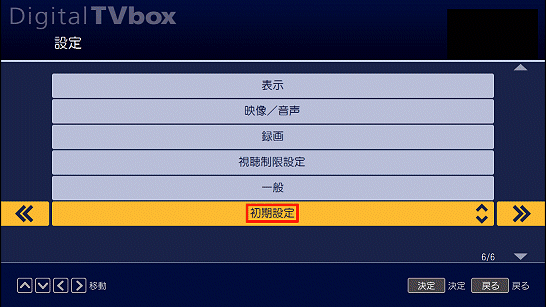
- 「初期設定」画面が表示されます。

 ボタンを押して「通信設定」を選択し、
ボタンを押して「通信設定」を選択し、 ボタンを押します。
ボタンを押します。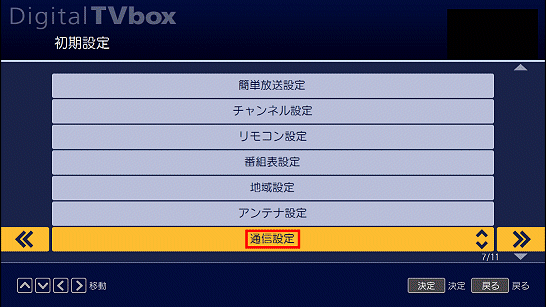
- 「通信設定」画面が表示されます。

 ボタンを押して「電話設定」を選択し、
ボタンを押して「電話設定」を選択し、 ボタンを押します。
ボタンを押します。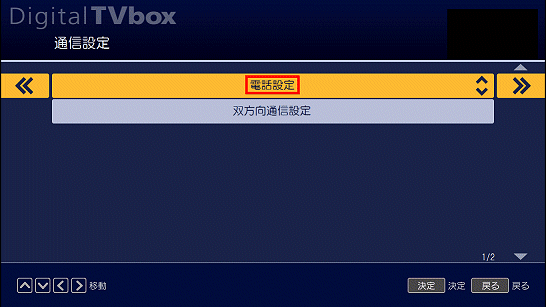
- 「電話設定」画面が表示されます。
 ボタンを押して「回線設定」を選択し、
ボタンを押して「回線設定」を選択し、 ボタンを押します。
ボタンを押します。 
 ボタンを押して、次の項目の中からお使いの回線にあわせて設定を選択し、
ボタンを押して、次の項目の中からお使いの回線にあわせて設定を選択し、 ボタンを押します。
ボタンを押します。- 「自動」:自動的に電話回線の種別を検出したい場合
- 「トーン」:プッシュ回線を使用している場合
- 「ダイヤル(20パルス)」:20ppsのダイヤル回線を使用している場合
- 「ダイヤル(10パルス)」:10ppsのダイヤル回線を使用している場合
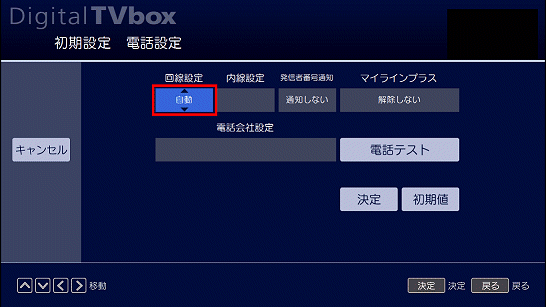
- 「自動」:自動的に電話回線の種別を検出したい場合
 ボタンを押して「内線設定」の項目を選択し、
ボタンを押して「内線設定」の項目を選択し、 ボタンを押します。
ボタンを押します。- 外線使用時に「0」発信が必要かどうかなどに応じて、キーボードまたはリモコンの数字ボタンで数字を入力し、リモコンの
 ボタンを押します。
ボタンを押します。
内線設定が特に必要がなければ空白のままにします。
外線を使用する際に「0」発信などが必要な電話回線に接続する場合は、設定を行います。
例:「0」発信が必要な場合は、「0」と入力します。
「0」発信で音声通話が可能であっても、モデム通信に対応していない電話回線ではご利用になれません。
使用する電話回線は、モデムの接続が可能な電話回線をご利用ください。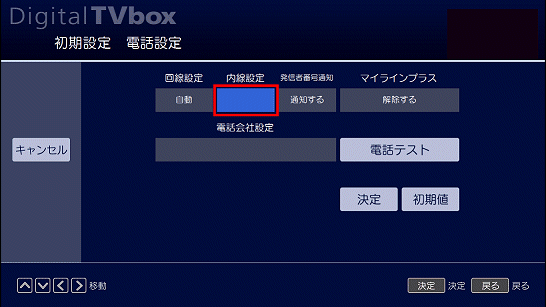
 ボタンを押して「発信者番号通知」の項目を選択し、
ボタンを押して「発信者番号通知」の項目を選択し、 ボタンを押します。
ボタンを押します。- 「発信者番号通知」の設定をします。

 ボタンを押して、「通知する」、「通知しない」のうちどちらか一方を選択し、
ボタンを押して、「通知する」、「通知しない」のうちどちらか一方を選択し、 ボタンを押します。
ボタンを押します。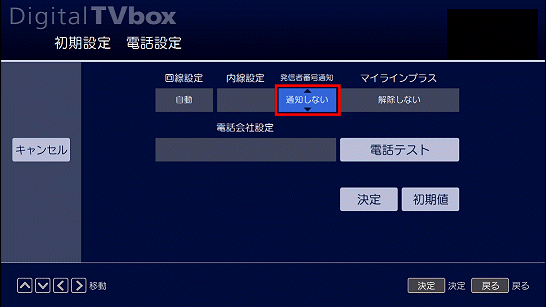
 ボタンを押して「マイラインプラス」の項目を選択し、
ボタンを押して「マイラインプラス」の項目を選択し、 ボタンを押します。
ボタンを押します。
マイラインプラスをご契約している場合にだけ設定します。
契約されていない場合は、手順15.に進みます。
 ボタンを押して、マイラインプラスを有効にする場合は「解除しない」を、無効にする場合は「解除する」を選択し、
ボタンを押して、マイラインプラスを有効にする場合は「解除しない」を、無効にする場合は「解除する」を選択し、 ボタンを押します。
ボタンを押します。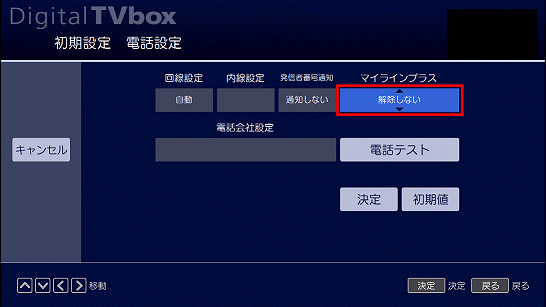
 ボタンを押して「電話テスト」の項目を選択し、
ボタンを押して「電話テスト」の項目を選択し、 ボタンを押します。
ボタンを押します。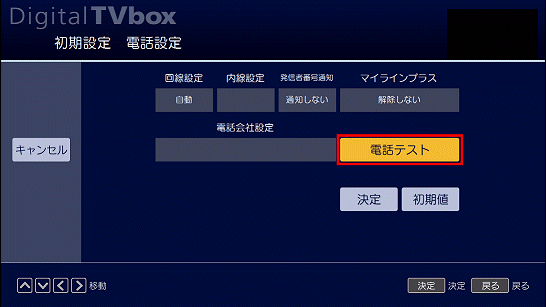
- 「このテストでは、モデムデバイスのテストは行いますが、回線接続のテストまでは行いません。」と表示されます。
 ボタンを押します。
ボタンを押します。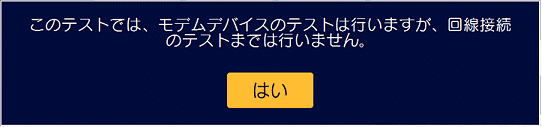
- 電話テストが終了すると、「電話テスト:OK」と表示されます。

 ボタンを押して「決定」の項目を選択し、
ボタンを押して「決定」の項目を選択し、 ボタンを押します。
ボタンを押します。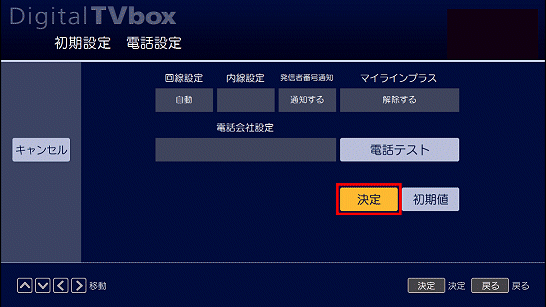
- 「通信設定」画面が表示されます。

 ボタンを押して「双方向通信設定」を選択し、
ボタンを押して「双方向通信設定」を選択し、 ボタンを押します。
ボタンを押します。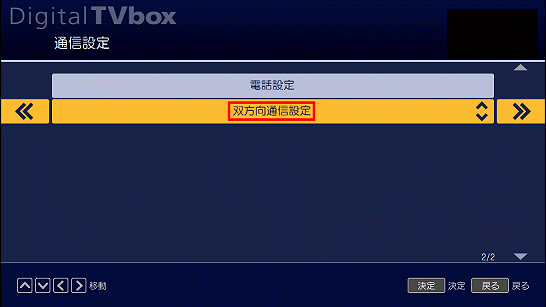
- 「双方向通信設定」画面が表示されます。
 ボタンを押して「接続設定」の項目を選択し、
ボタンを押して「接続設定」の項目を選択し、 ボタンを押します。
ボタンを押します。 
 ボタンを押して「ダイヤルアップ」を選択し、
ボタンを押して「ダイヤルアップ」を選択し、 ボタンを押します。
ボタンを押します。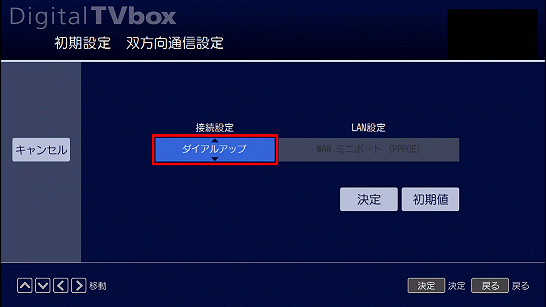
 ボタンを押して「決定」の項目を選択し、
ボタンを押して「決定」の項目を選択し、 ボタンを押します。
ボタンを押します。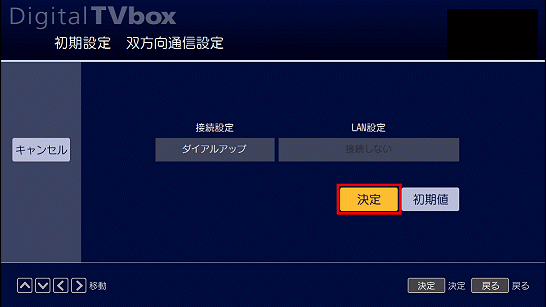
- 「通信設定」画面が表示されます。
 ボタンを押します。
ボタンを押します。 - 「初期設定」画面が表示されます。
 ボタンを押して設定画面を閉じます。
ボタンを押して設定画面を閉じます。

- 放送局によっては、データ放送を利用するときに、各放送局固有の設定が必要な場合があります。
ご利用条件や設定方法については、該当の設定画面の案内で確認するか、データ放送の提供放送局へお問い合わせください。 - Norton Internet Security などのセキュリティ対策ソフトを利用している場合は、そのファイアウォール機能によって、DigitalTVboxによるインターネット通信が遮断されることがあります。
セキュリティ対策ソフトの設定を確認するときは、セキュリティ対策ソフトのマニュアルをご覧になるか、提供元へお問い合わせください。
Norton Internet Security をお使いの場合は、次のQ&Aをご覧ください。 [Norton Internet Security 2002〜Norton Internet Security 2006] ファイアウォール機能でアクセスが制御されているプログラムを確認する方法を教えてください。
[Norton Internet Security 2002〜Norton Internet Security 2006] ファイアウォール機能でアクセスが制御されているプログラムを確認する方法を教えてください。



